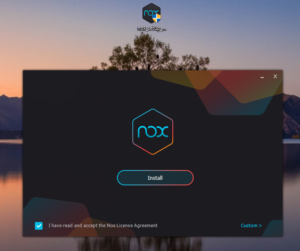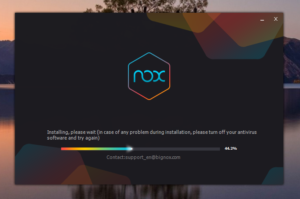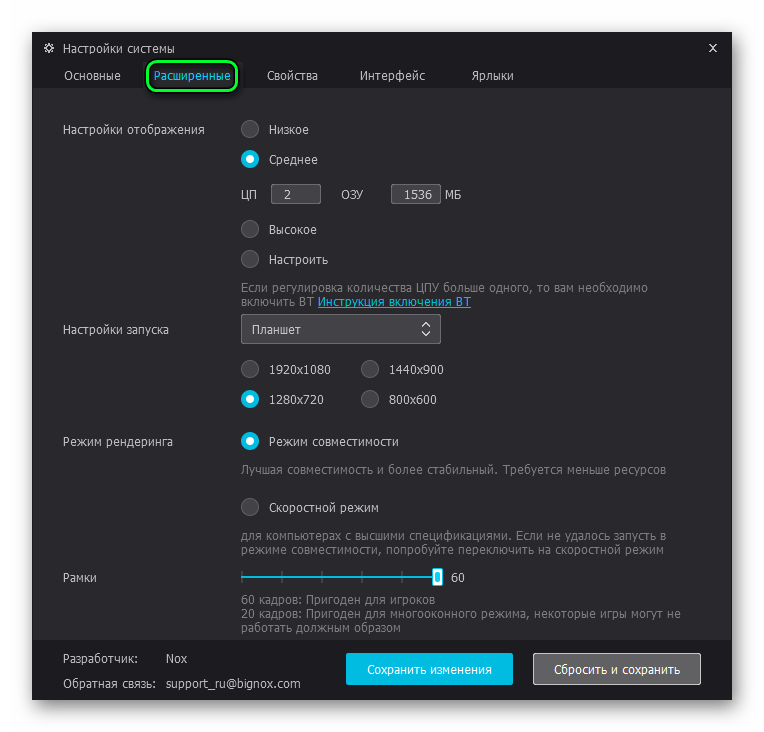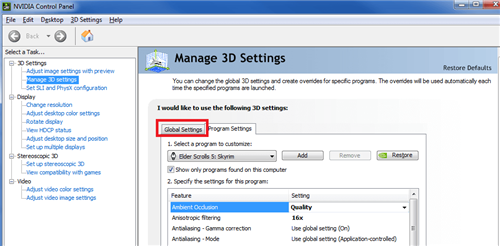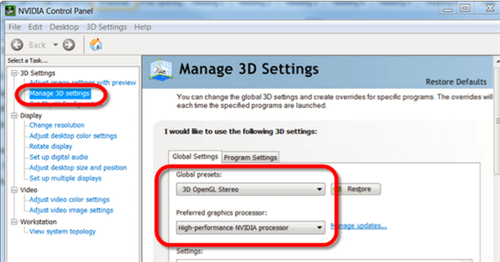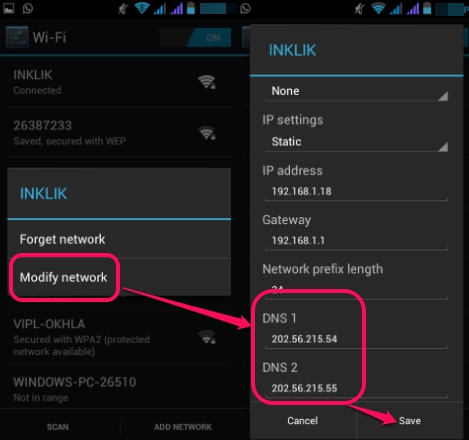Одна из самых интересных деталей в Nox Player — это возможность использовать разные версии Android в рамках одного эмулятора. Для этого запустите ярлык «Multi-drive», созданный Nox App Player на рабочем столе и нажмите по трем точкам рядом с кнопкой «Добавить эмулятор».
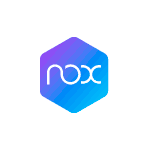 Nox App Player или NoxPlayer — один из хорошо зарекомендовавших себя эмуляторов Android для Windows 10, 8.1, Windows 7 и Mac OS, который, помимо поддержки разных платформ, имеет и другие преимущества: русский язык интерфейса, хорошую поддержку игр, возможность выбора эмулируемой версии Android, в том числе подходящей для слабых компьютеров или ноутбуков.
Nox App Player или NoxPlayer — один из хорошо зарекомендовавших себя эмуляторов Android для Windows 10, 8.1, Windows 7 и Mac OS, который, помимо поддержки разных платформ, имеет и другие преимущества: русский язык интерфейса, хорошую поддержку игр, возможность выбора эмулируемой версии Android, в том числе подходящей для слабых компьютеров или ноутбуков.
В этом обзоре об использовании Android эмулятора Nox App Player, его возможностях и настройках, особенностях работы и встречающихся проблемах при запуске. О других эмуляторах в отдельном материале: Лучшие эмуляторы Android для ПК и ноутбуков.
- Использование эмулятора Nox Player
- Настройки эмулятора
- Видео обзор
- Итоги, где скачать эмулятор NoxPlayer
Откроется главное окно приложения. Здесь в самом низу щелкаем кнопку «Добавить эмулятор».
Вместе с самим Nox App Player устанавливается специальный менеджер, который служит для настройки эмулятора. Он позволяет сменить графический API, настроить разрешение и выбрать качество картинки. Но также он позволяет сменить тип используемой мобильной платформы.
А ведь именно это нам и нужно. Работа с менеджером довольно проста. От пользователя потребуется только четко следовать инструкциям. Тогда все получится. А вот и сама инструкция с необходимым алгоритмом действий.
- На рабочем столе ищем ярлык с названием «Multi-Drive» и кликаем по нему правой кнопкой мыши.
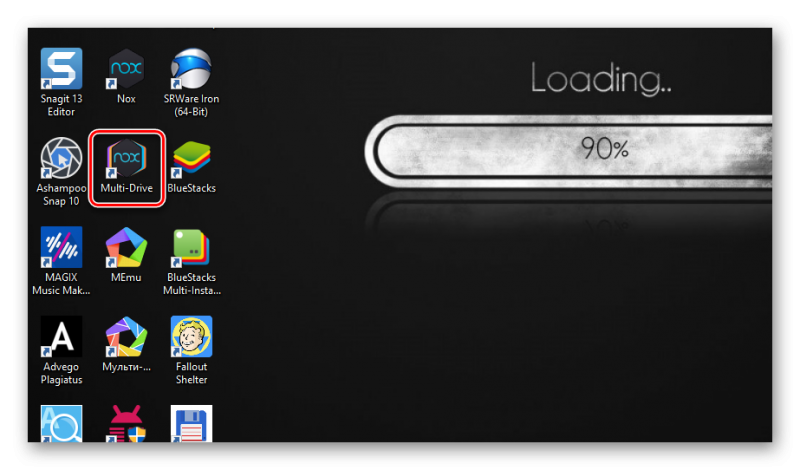
В появившемся контекстном меню щелкаем по пункту «Запуск от имени администратора».
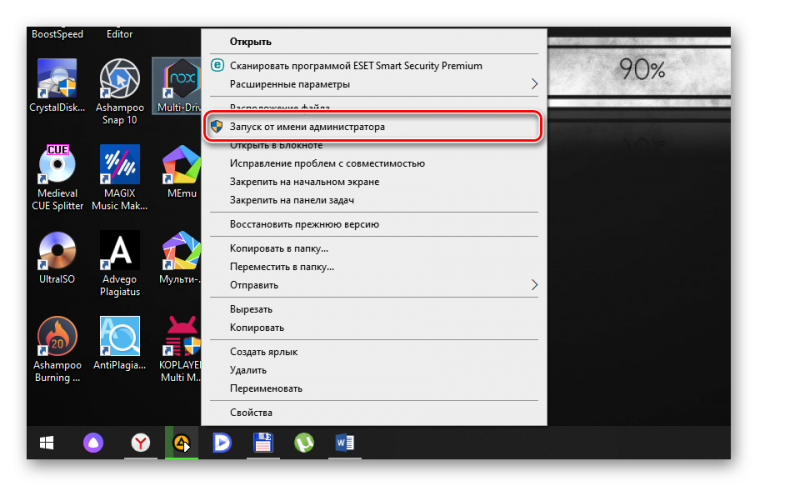
Откроется главное окно приложения. Здесь в самом низу щелкаем кнопку «Добавить эмулятор».
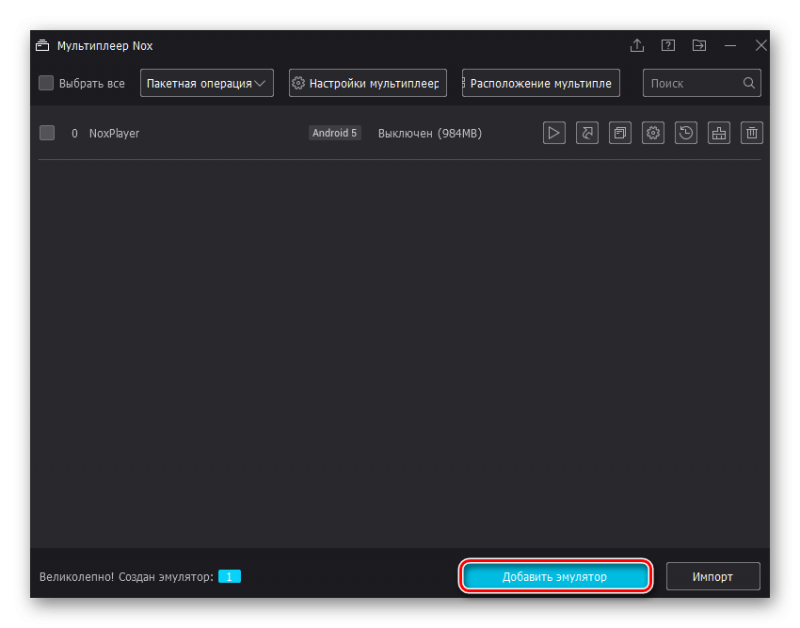
Выбираем нужную версию Андроида (от 7.1.2 до 4.4.2).
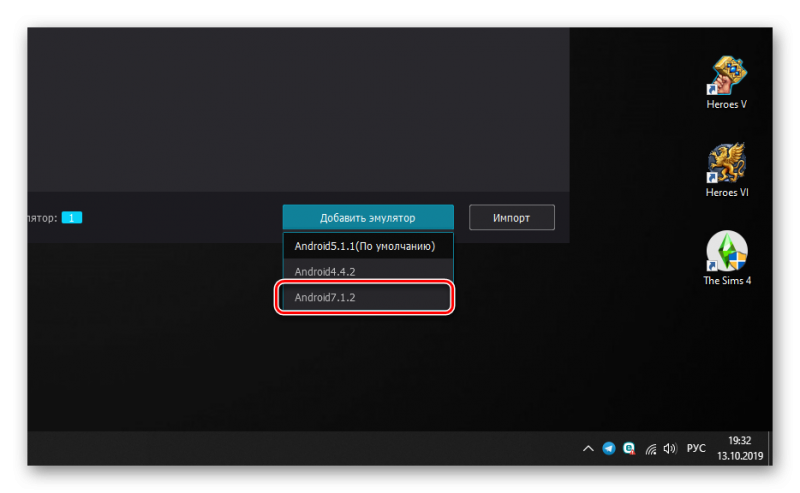
Начнется настройка эмулятора. Затем отобразится список доступных эмуляторов. Нам нужно найти тот, который с выбранной редакцией Андроид и кликнуть на кнопку с изображением стрелки. Она создаст ярлык на рабочем столе.
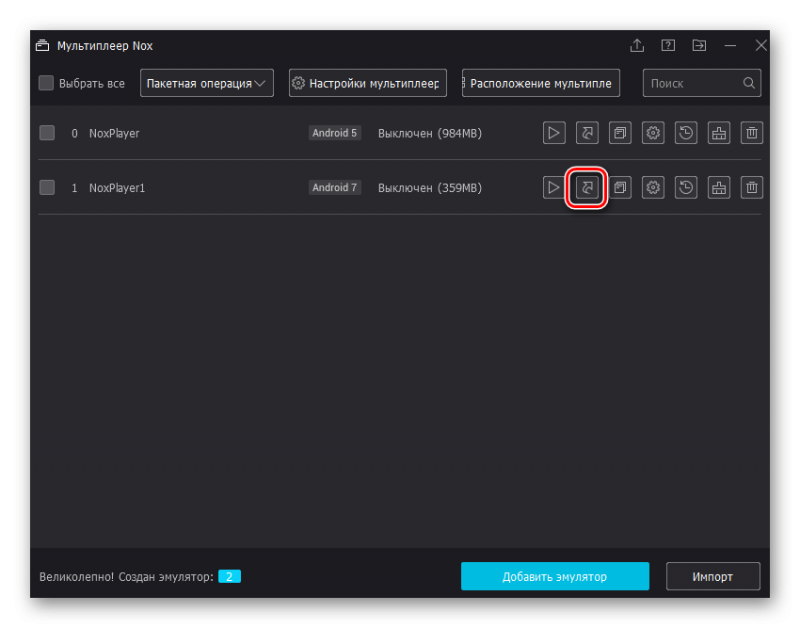
Вот и все. Теперь ссылка на эмулятор с нужной мобильной платформой находится на рабочем столе. Запускать его нужно при помощи стандартного двойного клика. Теперь проблем с совместимостью приложений не будет. Да и игры будут работать куда лучше.
Если на ПК версия Windows 10:
Установка Nox App Player на ПК
Прежде чем начать установку эмулятора, нужно проверить характеристики вашего компьютера. Минимальные системные требования следующие:
- ОС Windows XP х32 SP3 и выше;
- процессор с поддержкой виртуализации;
- видеокарта с поддержкой OpenGL;
- оперативная память – 512 Мб;
- место на жестком диске – 1 Гб.
Убедившись в соответствии, скачиваем приложение отсюда и следуем инструкции:
- Дважды кликаем по скачанному приложению и соглашаемся предоставить права администратора.
- В открывшимся окне выбираем место установки, нажав на кнопку Custom.
- Ставим галочку возле лицензионного соглашения и жмем Install.

- Ждем окончания загрузки.

- Кликаем «Старт» и пользуемся.

- Фиксы пронумерованы и помогают даже новичкам – без обращения к Google или к разделу FAQ – молниеносно исправить неполадки и вернуться к развлекательным сессиям.
Nox player настройка оформления
Стиль оформления. Кроме технических параметров эмулятор способен еще и визуально перевоплощаться, как стандартный смартфон или планшет на Android. Стоит в правом верхнем углу интерфейса найти иконку рубашки, как сразу же появится шанс сменить заставку рабочего стола.
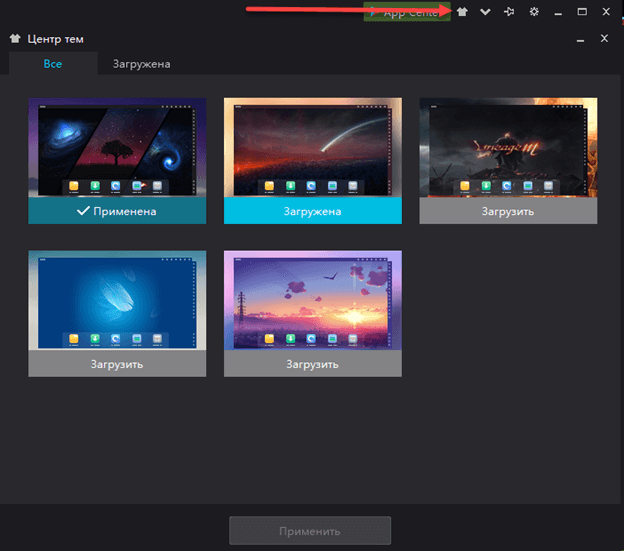
- Изменения пусть и не глобальные, но любопытные: иногда интерфейсу сильно недостает хоть каких-то перемен.
Утилиты и раздел с обновлениями. Важное место в жизни эмулятора Nox App Player занимает и раздел «Системные утилиты», вызываемый из выпадающего меню.
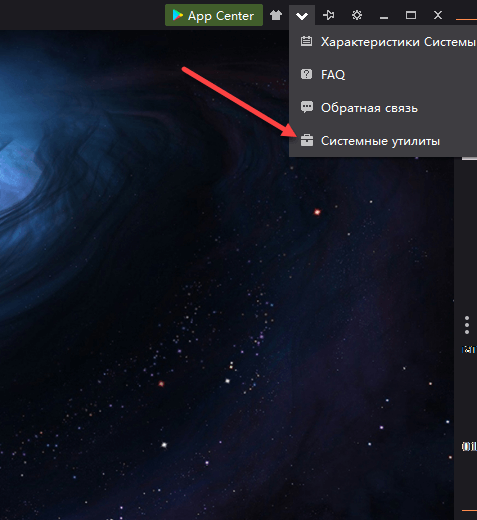
Там разработчики хранят небольшие технические заплатки, способные исправить ошибки, появляющиеся при запуске эмулятора, загрузке контента или же – при сохранении прогресса.
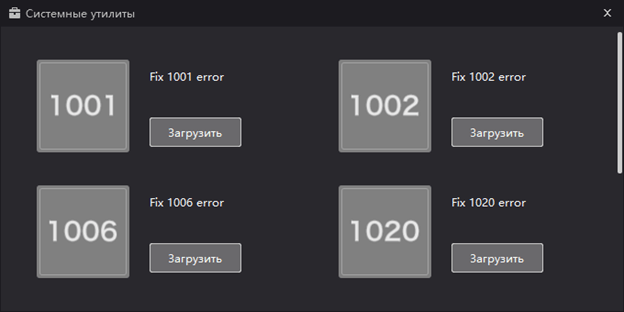
- Фиксы пронумерованы и помогают даже новичкам – без обращения к Google или к разделу FAQ – молниеносно исправить неполадки и вернуться к развлекательным сессиям.

Nox App Player – многофункциональный и условно-бесплатный эмулятор для воспроизведения приложений и игр, разработанных для операционной системы Android, на персональных компьютерах с Windows и MacOS.
- Статус программы: Бесплатная
- Размер: 379 МБ для эмулятора
- Система: Windows 7, 8, 8.1, 10, Vista, MacOS
- Версия: 6.6.1.3
- Дата выхода: 10.10.2020
- Формат: .exe
- Интерфейс: Русский и Английский
- Разработчик: BigNox
В Ноксе – не удивляйтесь! – есть целых два приложения Play Market. Одно находится в папке с другими ярлыками Google, другое словно свисает на верёвочке на правом краю экрана. Разница между ними такая:
Так, установка приложений и игр через встроенный Google Play проходит беспроблемно: достаточно лишь авторизоваться. Перед тем как создать аккаунт в Nox, решите: необходим ли вам в эмуляторе ваш основной аккаунт, или стоит создать специальный? Если вам не нужно синхронизировать данные приложений и игр через Google Play Center, то со всех точек зрения безопаснее и удобнее создать отдельный.
Существует возможность резервировать аккаунты и восстанавливать их из резервных копий. Перед тем, как обновить Nox App Player, стоит сделать копии всех виртуальных устройств и аккаунтов, если их несколько.
Мультизапуск эмулятора
Впрочем, при необходимости вы можете запускать несколько копий Nox одновременно – лишь бы хватило мощности системы. Для этого на рабочем столе предусмотрен специальный ярлык Multidrive. Nox с его помощью можно запустить в виде нескольких независимых процессов. В разных копиях можно использовать разные аккаунты Google.
Для запуска нескольких копий надо сначала загрузить копии эмулятора, затем запустить их кнопкой Play.
Как выбрать эмулируемое устройство
В эмуляторе можно задать свойства виртуального устройства – производительность, объём памяти, разрешение дисплея и т.д. Делается это путём выбора виртуального устройства в настройках.
- Запустите Nox.
- Зайдите в настройки.
- Выберите раздел «Расширенные».

- Установите параметры виртуального устройства по своему усмотрению.
Теперь все приложения и игры будут запускаться в среде, имитирующей выбранную модель. Кстати, как правило, приложения сами выбирают нужный режим экрана – портретный или ландшафтный. Но если надо переключиться вручную, вы можете воспользоваться специальной кнопкой в меню на правом краю окна.
Как включить рут-доступ
В отличие от реальных устройств, в эмуляторе рут включается буквально одним нажатием. Для этого надо зайти в настройки, раздел «Основные». Там поставьте галочку напротив «Рут-права» и нажмите «Сохранить изменения».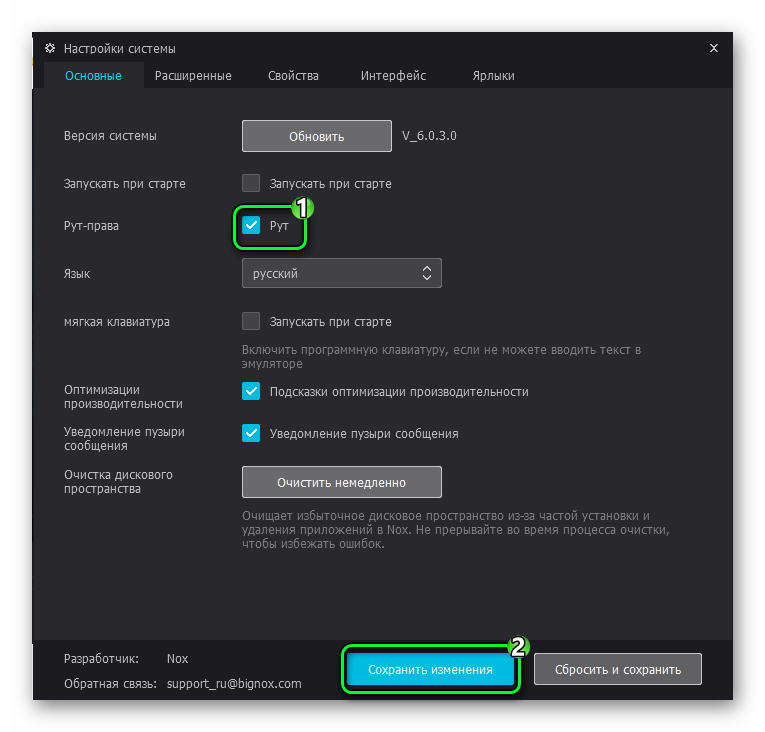
Панель управления
В правой части экрана для вас предусмотрена панель управления эмулированным Android. Её меню содержит эмуляцию различных действий, которые вы можете совершить со смартфона с помощью его датчиков или аппаратных клавиш.
Установка приложений из Google Play
В Ноксе – не удивляйтесь! – есть целых два приложения Play Market. Одно находится в папке с другими ярлыками Google, другое словно свисает на верёвочке на правом краю экрана. Разница между ними такая:
- Google Play через стандартный ярлык запускается в обычном режиме
- Подвешенный ярлык запускает список предлагаемых приложений и игр, проверенных на совместимость с Nox
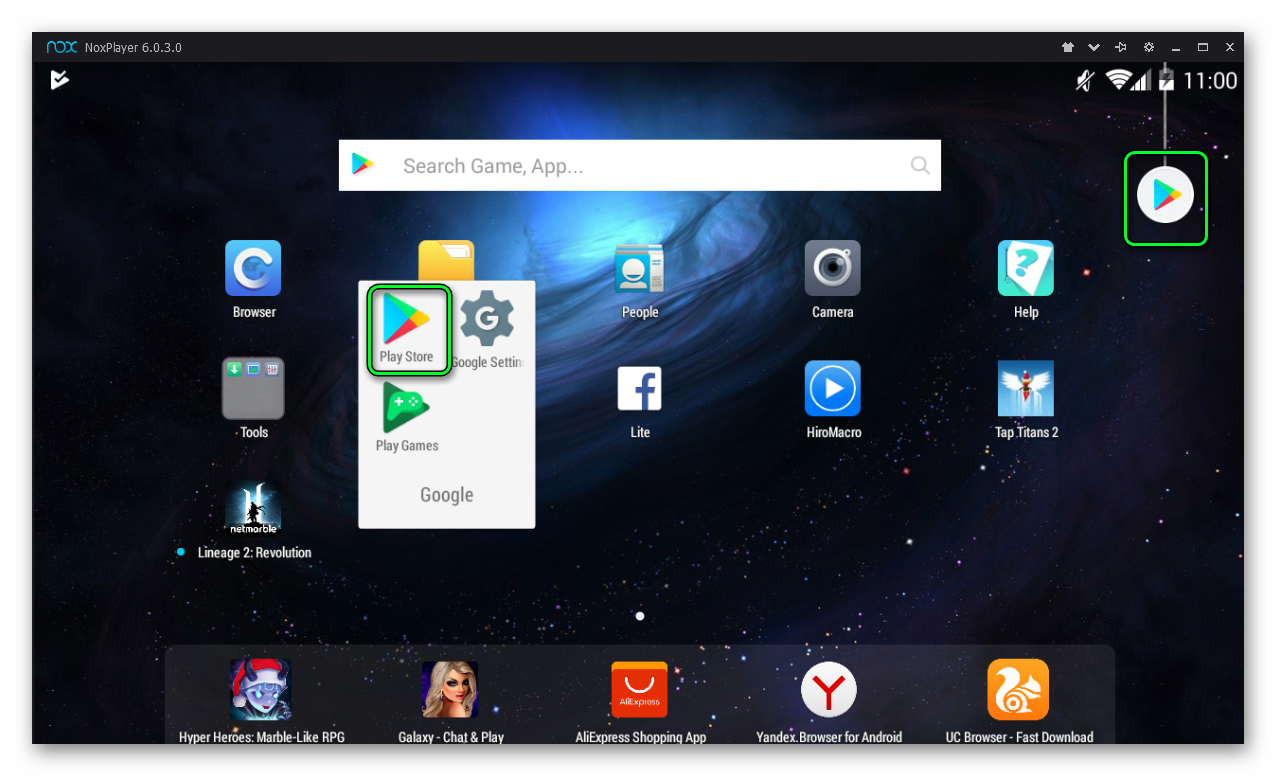 Однако это не мешает и использовать APK-файлы для локальной установки.
Однако это не мешает и использовать APK-файлы для локальной установки.
Локальная установка приложений и игр
Один из главных вопросов начинающих пользователей Nox App Player: «Как установить игру, скачанную из сторонних ресурсов?» Всё на самом деле просто:
После установки игра или приложение должны распознаться вместе с кэшем.
Как сделать снимок экрана и куда Nox сохраняет скриншоты
Если вам нужно быстрое сохранение скриншотов, то к вашим услугам – специальная кнопка в виде ножниц на правой панели управления.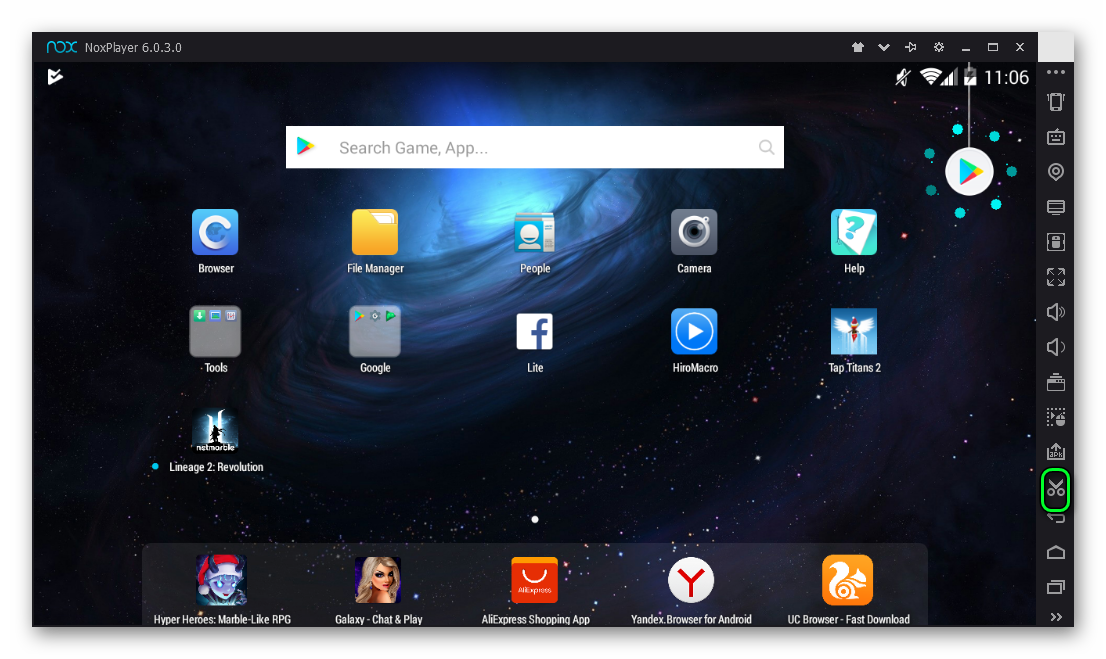 По умолчанию они сохраняются в папку изображений Nox. Разработчики предусмотрели быстрый доступ к сохранённым скриншотам через проводник в боковой панели. Однако всё можно сделать проще:
По умолчанию они сохраняются в папку изображений Nox. Разработчики предусмотрели быстрый доступ к сохранённым скриншотам через проводник в боковой панели. Однако всё можно сделать проще:
- Зайдите Проводником или другим файловым менеджером (например, Total Commander) в папку c:Users(ваше имя пользователя)Nox_shareImage.
- Откройте там нужный скриншот.
- При необходимости скопируйте или перенесите его в другую папку стандартными средствами Windows.
Если вы часто используете Nox для создания скриншотов, вам стоит создать ярлык для быстрого доступа к данной папке.
Можно также использовать сторонние программы для захвата экрана (такие, как FastStone Capture), в которых есть собственные клавиатурные комбинации. Однако собственное средство работает быстрее.
Чего Nox не умеет
Увы, особенности эмулятора не позволяют ему использовать аппаратные ресурсы компьютера не из числа «обязательных». Значит, использовать ваш микрофон, веб-камеру или подключаемые флэшки система не сможет.
К счастью, это самое серьёзное и не такое уж критичное ограничение Nox. В остальном это очень удачный плеер для приложений Android.
Окончательное решение в этом случае – повысить производительность графического процессора вашей системы, особенно графических карт. Хотя есть несколько способов сделать это, мы покажем вам стандартные в этом разделе.
Как исправить отставание эмулятора NOX на ПК?
Следующие исправления ошибок являются одними из наиболее эффективных способов устранения задержки эмулятора NOX на ПК.
Включить виртуальные технологии (VT) в вашей системе
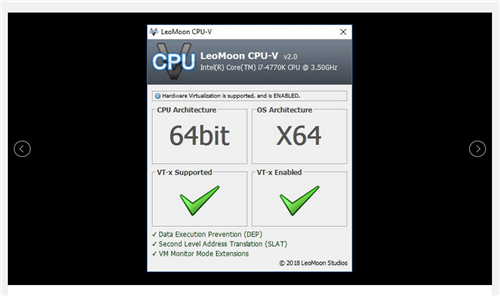 Виртуальная технология (VT) встроена в большинство стандартных компьютеров. Однако в большинстве случаев функция VT обычно отключается, и в этом случае вы неизбежно будете испытывать некоторые задержки при работе эмулятора NOX.
Виртуальная технология (VT) встроена в большинство стандартных компьютеров. Однако в большинстве случаев функция VT обычно отключается, и в этом случае вы неизбежно будете испытывать некоторые задержки при работе эмулятора NOX.
Чтобы решить эту проблему, все, что вам нужно сделать, это включить настройку VT в вашей системе, и вы ощутите значительное увеличение скорости работы NOX.
- ЧИТАЙТЕ ТАКЖЕ : 5 лучших эмуляторов для PUBG Mobile на ПК для новых впечатлений от игры
Чтобы включить VT на вашем компьютере, следуйте инструкциям ниже:
Процедура запуска BIOS варьируется в зависимости от платформы. Следовательно, в зависимости от сборки вашей системы описанная здесь процедура может не сработать.
Выполните следующие шаги для запуска BIOS в вашей системе:
Включение VT на вашем ПК должно исправить проблемы с задержкой эмулятора NOX, и теперь вы можете наслаждаться оптимизированной работой Android на вашем ПК через NoxPlayer.
Если это не работает, вы можете попробовать следующее исправление.
Переконфигурируйте RAM и CPU, выделенные для NOX
Эта процедура работает синхронно с функцией виртуальной технологии; следовательно, если ваша система не поддерживает VT, вы не можете исправить отставание эмулятора NOX, используя эту процедуру.
- ЧИТАЙТЕ ТАКЖЕ : Лучшие бесплатные эмуляторы Android для Windows 10/8.1/7 [обновлено до 2019 года]
Чтобы настроить ЦП и ОЗУ, выделенные для NoxPlayer, следуйте пошаговой инструкции ниже:
NoxPlayer теперь должен работать с оптимальной производительностью.
Если вы все еще испытываете лаги, вы можете изменить режим рендеринга графики (в разделе «Дополнительные настройки»).
Примечание. Пытаясь повысить производительность NOX с помощью настройки процессора и оперативной памяти, убедитесь, что на компьютере достаточно места для процессора и оперативной памяти для выполнения других системных операций. Невыполнение этого требования может привести к возможному сбою системы.
Все еще испытываете лаги? Попробуйте следующее исправление.
Повышение производительности видеокарты
Как и большинство эмуляторов, для правильной работы NoxPlayer требуется стандартная настройка графики. Итак, если вы испытываете лаги, проблема может быть связана с вашей системной видеокартой (или с настройкой графического процессора).
Окончательное решение в этом случае – повысить производительность графического процессора вашей системы, особенно графических карт. Хотя есть несколько способов сделать это, мы покажем вам стандартные в этом разделе.
Следуйте кратким рекомендациям ниже, чтобы повысить производительность видеокарты:
- В окне рабочего стола вашего ПК щелкните правой кнопкой мыши.
- В отображаемых параметрах выберите «Панель управления NVIDIA».
- Нажмите на «Управление настройками 3D».

- Перейдите на вкладку «Глобальные настройки».
- В раскрывающемся списке «Предпочитаемый графический процессор» выберите «Высокопроизводительный процессор NVIDIA».
Это подорвет производительность видеокарты
Однако, если вы хотите настроить видеокарту на более высокую производительность только на NoxPlayer, вы можете настроить этот параметр следующим образом:
- В разделе «Управление настройками 3D» (как описано выше) перейдите на вкладку «Настройки программы».
- В раскрывающемся списке «Выберите программу для настройки» выберите NoxPlayer.
- Во втором раскрывающемся меню выберите «Высокопроизводительный процессор NVIDIA».

- Нажмите «Применить», чтобы сохранить изменения.
- И все готово!
Примечание. Для этого процесса требуется два набора видеокарт. Следовательно, вам необходимо проверить, есть ли в вашей системе две видеокарты.
Кроме того, вы можете обновить драйверы видеокарты с помощью программы обновления драйверов.
- ЧИТАЙТЕ ТАКЖЕ : 8 лучших консольных эмуляторов Windows для использования
- Зайдите в «Настройки» и нажмите на нее.
- Выберите «Приложения».
- Найдите вкладку «ВСЕ» и выберите «Хранилище мультимедиа».
- Нажмите на иконку «Очистить данные»
- Выберите «OK» во всплывающем окне подтверждения.
- После очистки кэша NoxPlayer теперь должен работать нормально, без задержек.
Исправление задержки эмулятора Nox путем очистки кэша
Чаще всего NoxPlayer будет работать медленно после интенсивного использования. И в большинстве случаев все, что вам нужно сделать, чтобы исправить ошибку, это ОЧИСТИТЬ кэш эмулятора (как в телефоне Android).
Чтобы очистить кэш NoxPlayer, следуйте приведенным ниже инструкциям:
Переустановите NOX
Если, после попытки всех возможных исправлений, вы все еще не можете исправить отставание эмулятора NOX, окончательным решением будет переустановить программу. Переустанавливая эмулятор Android, вы получаете новое (без ошибок) приложение, которое теперь должно работать идеально при условии соблюдения всех системных требований.
Вы можете скачать последнюю версию NoxPlayer здесь (только для Windows).
Заключение
NOX – один из самых известных эмуляторов Android на рынке. И он предназначен для работы с оптимальной мощностью, синхронно с хост-ПК. Следовательно, в случае снижения производительности или задержки основная проблема обычно вызывается главным компьютером.
В любом случае мы наметили пять стандартных процедур устранения неполадок, которые, при правильном применении, позволят устранить отставание эмулятора NOX и ускорить работу программы на вашем ПК.
Если вы найдете эту часть полезной (или иным образом), пожалуйста, оставьте нам комментарий в указанном поле ниже.
Вы публикуете как гость. Если у вас есть аккаунт, авторизуйтесь, чтобы опубликовать от имени своего аккаунта.
Примечание: Ваш пост будет проверен модератором, прежде чем станет видимым.
Присоединяйтесь к обсуждению
Вы публикуете как гость. Если у вас есть аккаунт, авторизуйтесь, чтобы опубликовать от имени своего аккаунта.
Примечание: Ваш пост будет проверен модератором, прежде чем станет видимым.
Похожий контент
Мобильная операционная система Andoid, основанная на ядре Linux Kernel
Шаг 4: Как только будут выбраны статические настройки, станут видны DNS 1 и DNS2. Теперь вы можете добавить любой из необходимых адресов DNS- серверов (если они у вас есть). Вот некоторые из популярных, надежных и безопасных DNS-серверов, которые можно использовать: Google Public Domain Name System (DNS)-> DNS1: 8:8:8:8 и DNS2: 8:8:4:4, Norton ConnectSafe DNS-> DNS 1: 198.153.192.40, DNS 2: 198.153.194.40, и Comodo Secure DNS-> DNS 1: 8.26.56.26, DNS 2: 8.20.247.20.
По умолчанию для работы в Интернете мы используем адреса DNS, которые предоставляются ISP (Internet Service Provided — поставщик услуг Интернета ). Но есть способ изменить эти адреса (DNS1 и DNS2) с помощью любого из доступных DNS-серверов, как Norton ConnectSafe , Google Public DNS, OpenDNS и т.д. Изменение DNS-сервера позволяет, например, быстро просмотреть/блокировать порносайты (зависит от выбранного DNS сервера), обходить файрволлы, чтобы получить доступ к сайту, заблокированному в стране и т.д.
Изменяя выбранную сеть и используя статические параметры настройки IP на Android, можно добавить любые пользовательские DNS-серверы. Обратите внимание, что, если ваш телефон не рутирован (или у вас нет прав суперпользователя на телефоне), то новые настройки DNS-сервера будут применяться только для Wi-Fi сети (не для сети передачи данных 3G/4G).
Как изменить настройки DNS В Android?
Шаг 1: Откройте Настройки доступа Android устройства и нажмите на Wi-Fi опции. Откроется список всех доступных сетей.
Шаг 2: Для изменения настроек DNS для конкретной сети нажмите и удерживайте выбранную сеть. Появится окно, в котором нужно нажать Изменить сеть, как видно на скриншоте ниже.
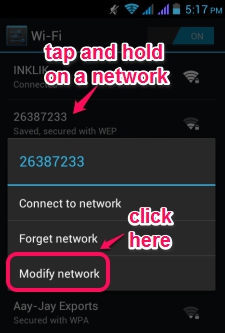
Шаг 3: На этом этапе нужно выбрать Показать дополнительные опции. Это покажет настройки IP. По умолчанию это будет DHCP (протокол динамической настройки узла). Нужно перейти в настройки Статический IP. Для изменения настроек нажмите на выпадающее окно.
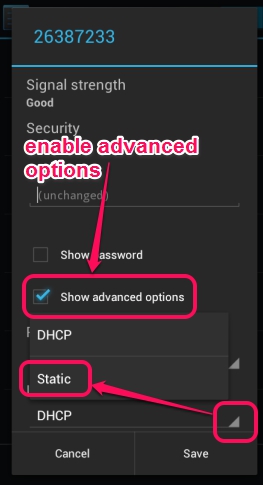
Шаг 4: Как только будут выбраны статические настройки, станут видны DNS 1 и DNS2. Теперь вы можете добавить любой из необходимых адресов DNS- серверов (если они у вас есть). Вот некоторые из популярных, надежных и безопасных DNS-серверов, которые можно использовать: Google Public Domain Name System (DNS)-> DNS1: 8:8:8:8 и DNS2: 8:8:4:4, Norton ConnectSafe DNS-> DNS 1: 198.153.192.40, DNS 2: 198.153.194.40, и Comodo Secure DNS-> DNS 1: 8.26.56.26, DNS 2: 8.20.247.20.
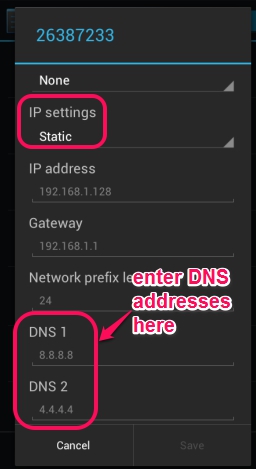
После того, как нужный DNS сервер был добавлен, можно сохранить настройки. После этого перезапустите Wi-Fi. Теперь всякий раз, когда вы подключаетесь к этой сети Wi-Fi, устройство будет подключаться с DNS, указанным вами. Нужно сделать те же изменения во всех других сетях WiFi, через которые вы получаете доступ на вашем телефоне.
Изменение настроек DNS для Wi-Fi и сети передачи данных
Если вам нужно автоматически изменить настройки DNS для Wi-Fi и сети передачи данных (3G или 4G), можно установить приложения, меняющие DNS-сервер. Это DNS Changer, Set DNS и Change My DNS. Но эти приложения требуют, чтобы телефон был рутирован.
В процессе работы Nox потребляет от 400 Мбайт ОЗУ, создавая четыре процесса общей загруженностью до 25% от мощности конфигурации.
Оглавление
Вступление
реклама
В новом обзоре эмуляторов ОС Android для Windows мы рассмотрим два актуальных приложения: Nox и Andy. Они оснащаются различными версиями системы, отличаются набором функций, работоспособностью и даже интерфейсами. Так что тестирование обещает быть интересным.

Напомню, что предыдущая статья была посвящена двум программам. Первооткрывателем данной категории приложений был «плеер» BlueStacks. Он оказался достаточно полезным и удобным в использовании, но без нюансов не обошлось. Куда интереснее дела шли с Droid4X. Данный эмулятор не только полностью бесплатен, но и очень продвинут в программном плане.
В качестве тестового оборудования применялся ноутбук Lenovo Y510p (Intel Core i5-4200M 2500 ГГц, GT 755 SLI с 2 Гбайтами памяти, 4 Гбайта ОЗУ, 1 Тбайт HDD, дисплей 1920 x 1080, OC Windows 10).

Знакомство
По заявлениям разработчиков, Nox – мощный, красивый и функциональный эмулятор Android. А так ли это на самом деле? Проверим.
Начало работы
реклама
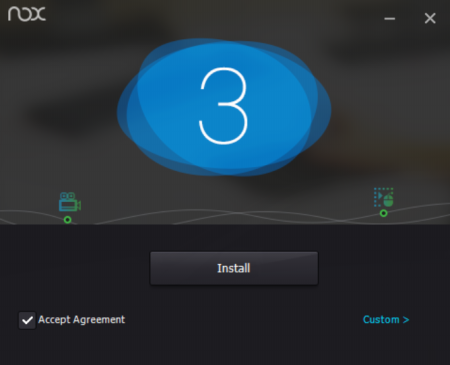
Установка эмулятора может осуществляться с помощью как офлайн-, так и онлайн-установщика – на официальном сайте можно скачать любой из дистрибутивов.
Nox устанавливается буквально в один клик – соглашаемся с лицензионными правами и ждем. Естественно, можно перейти в расширенные установки и выбрать расположение приложения и многие другие параметры. К слову, на установку программы требуется не более пяти минут.
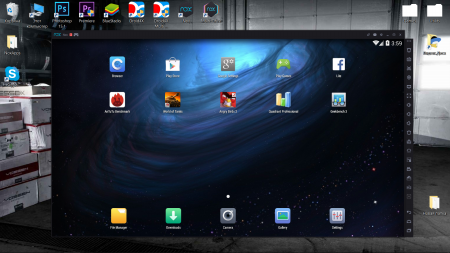
После установки Nox встречает нас переработанным домашним экраном, интерфейс которого напоминает планшетный. Ярлыки расположены квадратной сеткой по четыре элемента, присутствует док-панель, статус-бар и все необходимые элементы.
Меню с приложениями отсутствуют в принципе, то есть здесь все как в прошивках MIUI или на моделях с iOS. Единственный нюанс – мы не можем размещать виджеты на главном экране.
Изначально предустановлено несколько стандартных приложений, а также Google Play и все его производные. А дополняет обстановку Facebook Lite, реклама? Ладно, пусть будет – все равно можно удалить.
Все органы управления и взаимодействия с системой расположились в правой части экрана. Если чего-то нам не хватает, например, «встряски» или окна перезагрузки, то через настройки можно добавить иконку с быстрым доступом.
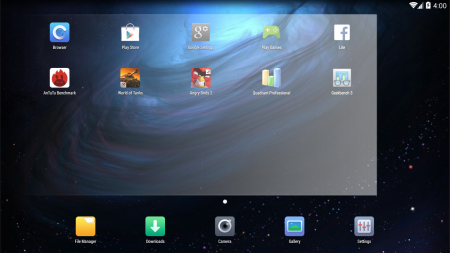
Из примечательного в Nox отметим честную полноэкранную поддержку. Если в других эмуляторах остаются органы управления, дополнительные окна и элементы, то здесь мы получаем полное отображение эмулируемой системы на весь монитор.
Все, что касается других элементов меню и приложений, выполнено вполне стандартно – проблем и каких-либо нареканий нет.

реклама
Изначально была заявлена поддержка камеры. Соответствующее приложение установлено, но оно не работает. После дополнительной установки Google Camera мы убедились, что камера в тестовом гаджете не поддерживается.

Взаимодействие с эмулятором осуществляется посредством мыши или сенсорного экрана. Разумеется, при такой схеме управления будут возникать сложности, именно поэтому можно переназначать и добавлять клавиши.
Для этого открываем меню с настройками управления и производим необходимые манипуляции. Для примера, в игре WOT Blitz нам нужно назначить крестовину. Выбираем элемент, переносим его на экран, подстраиваем под размер и сохраняем параметры.
Если пройтись по фишкам бесплатного эмулятора Nox, то удивлению не будет предела. Здесь предусмотрено практически все, что нужно, начиная от записи видео с экрана, мультисистемы (возможность сохранить несколько образов системы и переключаться между ними) и заканчивая поддержкой игровой периферии со встроенными профилями.
реклама
Настройки
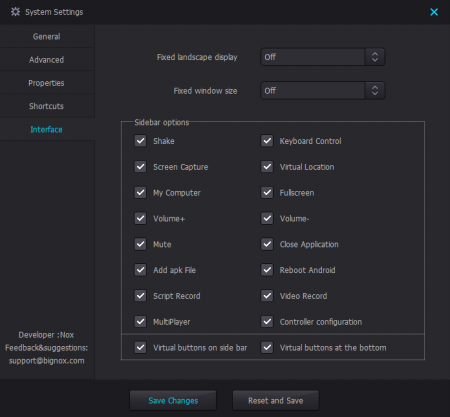
В настройках Nox нам предоставляется возможность изменить элементы интерфейса, язык системы и обновить версию приложения. Это были основные параметры. Еще мы можем изменить IMEI и указать модель устройства, назначить «горячие клавиши» и активировать Root права.
реклама
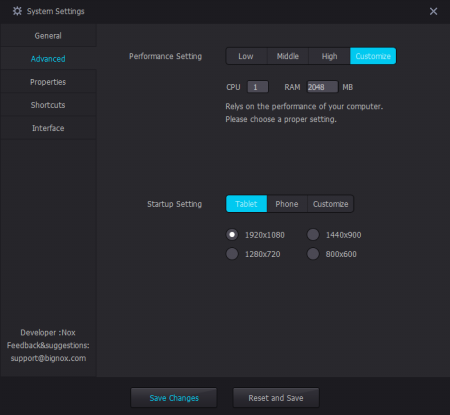
Более нишевые параметры – настройка производительности и дисплея. Эмулятор позволяет менять разрешение экрана и соотношение пикселей на дюйм, что будет полезно пользователям устройств с очень маленькими и большими экранами.
Что касается «железных» параметров, то мы можем изменить приоритет приложения для системы и количество ОЗУ. Например, можно выделить 2 Гбайта ОЗУ. А вот подключить второе ядро мне не удалось: после сохранения настроек наблюдалась вечная загрузка, либо ошибка.
Тестирование приложений
На удивление, но даже с элементарными играми и программами возникают проблемы. Например, в Angry Birds 2 мы наблюдаем отсутствие текстур рогатки и некоторых птиц. Аналогичная ситуация и с Need for Speed No Limits. В Riptide GP2, Clash of Clans и других играх подобной проблемы нет.
реклама
С WOT Blitz все хорошо. К слову, в отличие от остальных эмуляторов, здесь загрузка и распаковка файлов игры выполняется очень быстро, ошибки не возникали. И с работоспособностью «мобильных танков» все очень хорошо, правда, при условии минимальных настроек (даже без HD текстур). На самых низких параметрах можно рассчитывать на стабильные 30 FPS.
Далее приведем сводную таблицу работоспособности приложений.
| Приложение | Версия | FPS | Проблемы |
| Angry Birds 2 | 2.5.0 | >60 | Графические артефакты |
| Riptide GP | 1.6.3 | 40-60 | – |
| WOT Blitz | 2.7.0 | 30-45 | – |
| Need for Speed No Limits | 1.2.6 | Графические артефакты | |
| Clash of Clans | 8.116.11 | >60 | – |
Работоспособность

реклама
Nox работает на основе OC Android 4.4.2. Загрузка системы идет около минуты (
55 секунд), что достаточно долго. Но в целом, критических проблем с данным эмулятором нет.
Режим SLI приложение не поддерживает. Более того, при активированном режиме максимальной производительности обеих видеокарт при нагрузке эмулятор вылетает с ошибкой.

В некоторых играх и программах наблюдаются «черные области», которые характеризуются проблемами адаптации эмулятора к конкретной видеокарте и приложению. Судя по форумам, такие проблемы частенько встречаются, особенно среди владельцев устройств с комплектующими AMD и встроенной графикой.
Но мои рассуждения и доводы – это лирика. Лучше взглянем на реальные цифры, а точнее результаты мобильных бенчмарков.
реклама
| Тест | Версия программы | Оценка |
| AnTuTu Benchmark | 6.0.4 | 53 500 |
| Geekbench | 3.4.1 Build 1047 | 2 100 и 1 950 |
| Quadrant | 2.1.1 | 3 000 |
Для повышения производительности разработчики рекомендуют включить специальный «VT» режим в BIOS, чтобы получить 10% прирост производительности. Мы не стали этого делать.
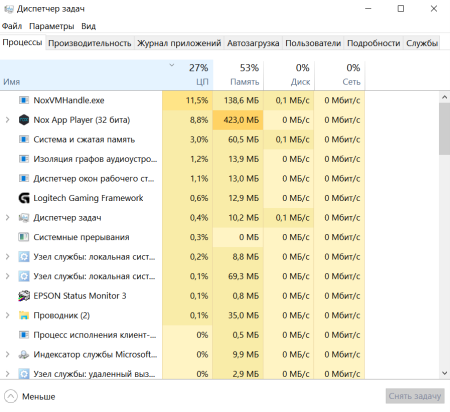
В процессе работы Nox потребляет от 400 Мбайт ОЗУ, создавая четыре процесса общей загруженностью до 25% от мощности конфигурации.
Выводы
В целом, Nox это неплохой эмулятор OC Android. Правда, несмотря на хорошую задумку и наличие всех необходимых функций, его работоспособность в моем случае подкачала. При этом к внешнему виду, оформлению и удобству использования нет ни малейших нареканий, сразу видно, что делали для людей, а не ради галочки. Органы управления, разрешение экрана и размер окна программы можно настроить и откорректировать, как и многие другие параметры.
Зато ознакомиться и проверить работоспособность эмулятора Nox может любой желающий, поскольку приложение абсолютно бесплатное и идет без рекламы.
После небольшой донастройки производительности, Nox App Player для меня стал идеальным игровым приложением для Android. Если учитывать, что вы можете запустить несколько экземпляров эмулятора Nox App Player и одновременно играть в несколько игр или в одну игру, но под разными учетными записями, то использование Nox App Player становится еще интереснее.
Выводы
Возможность запуска Android-приложений на компьютере — это здорово, особенно игр, таких же как на устройстве Android.
После небольшой донастройки производительности, Nox App Player для меня стал идеальным игровым приложением для Android. Если учитывать, что вы можете запустить несколько экземпляров эмулятора Nox App Player и одновременно играть в несколько игр или в одну игру, но под разными учетными записями, то использование Nox App Player становится еще интереснее.
А что вы думаете о Nox App Player? Это то, чем вы будете пользоваться регулярно? Напишите об этом в комментариях.
Cодержание